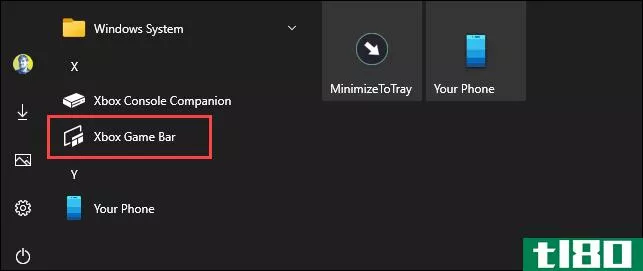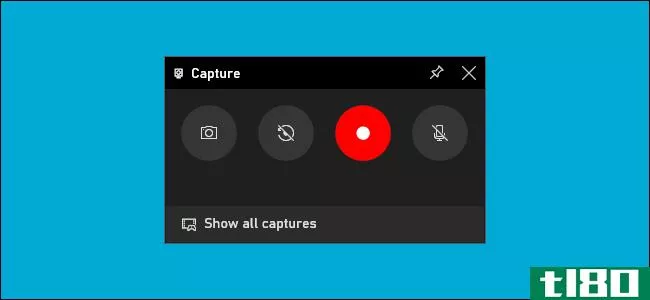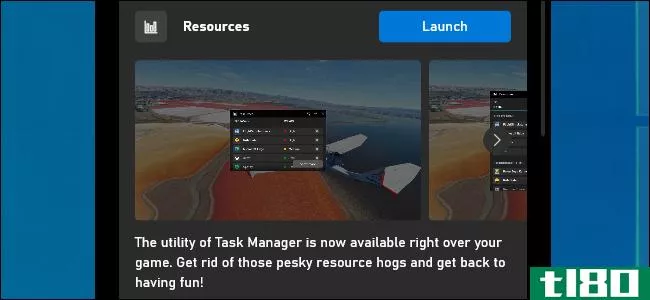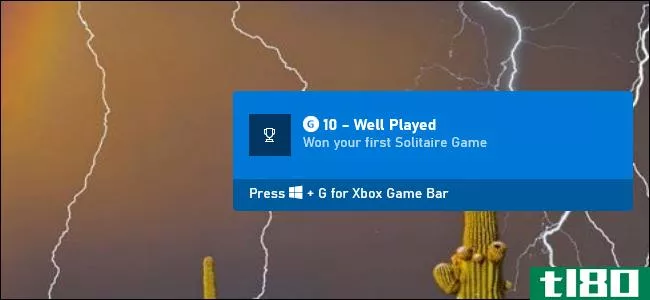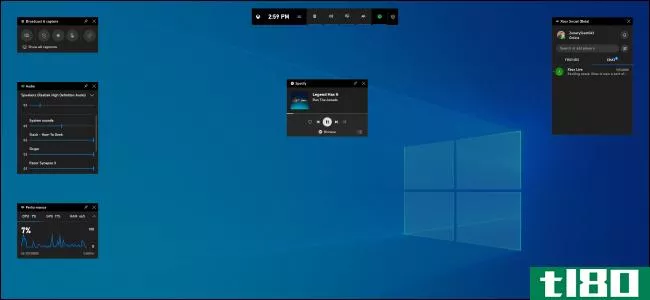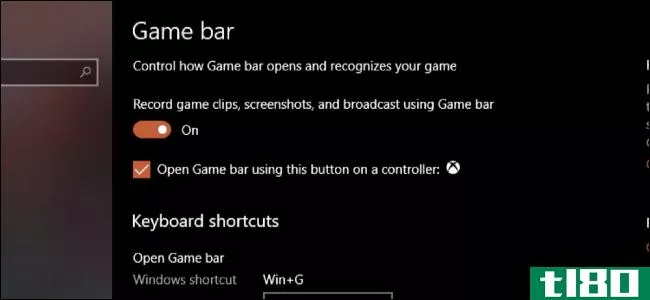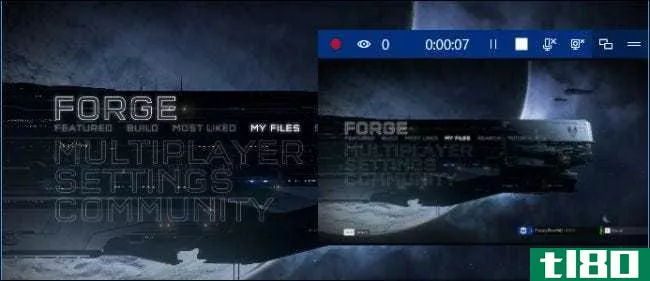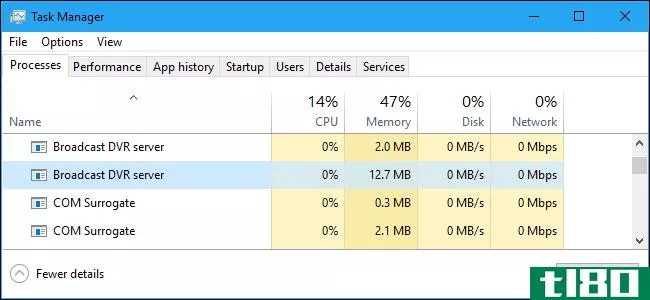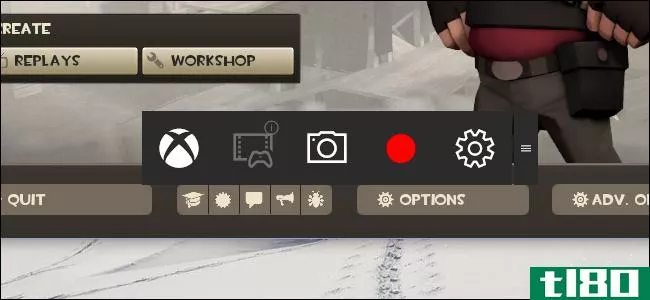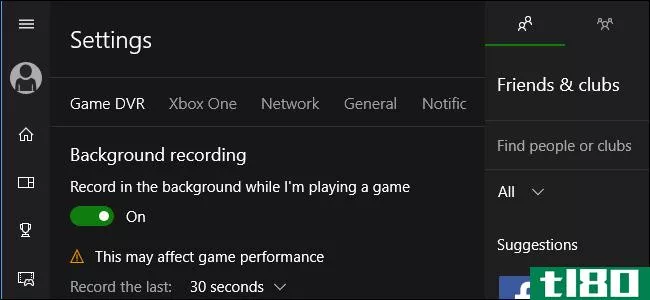如何使用xbox游戏条录制windows pc屏幕
屏幕录制对很多事情都很有帮助,从创建教程到抓取一个剪辑在Twitter上发布并与朋友分享。在Windows 10上,您可以使用内置的Xbox游戏条捕获屏幕视频。
Xbox游戏条是为录制视频游戏片段而设计的,但它对任何类型的视频捕获都很有用。为了使用它,您的笔记本电脑的视频卡必须支持三个编码器之一(一个编码器将视频输入转换为兼容的数字格式):英特尔快速同步H.264、Nvidia NVENC或AMD VCE编码器。
如果您想检查笔记本电脑的显卡,请打开设备管理器(通过在任务栏中搜索“设备管理器”),然后单击“显示适配器”。或者您可以简单地尝试测试录制;如果你的笔记本电脑的规格不允许屏幕录制,你会收到这样的信息。
如果发生这种情况,请尝试更新视频卡的驱动程序。如果您的驱动程序有一段时间没有更新,这可能会解决问题。如果这不起作用,那么可以使用多种Windows应用程序(如SnagIt)为您捕获视频。
同时,假设您有一台能够使用游戏条的计算机,下面是您的操作方法。
游戏条自动安装在Windows 10中。(如果由于某种原因,您找不到它,可以在此处下载。)但是,如果您还没有使用过它,则可能需要检查它是否正常工作,尤其是在您尝试录制重要视频之前。按键盘上的Windows+G。这应该会打开游戏吧。如果没有,以下是如何启用它:
- 进入开始菜单
- 单击cog图标打开设置
- 点击“游戏”
- 确保顶部标有“使用游戏栏录制游戏剪辑、屏幕截图和广播”的开关已切换至打开状态
- 此页面还提供游戏栏命令的键盘快捷键,如打开游戏栏、截图以及开始和停止屏幕录制。您可以为这些命令设置自己的快捷方式,如果愿意,可以在此处输入这些快捷方式。
记录你的屏幕
现在,您可以录制屏幕了。请记住,游戏栏一次只记录一个应用程序窗口,通常是您单击的最后一个窗口,并且在开始录制后,您不能切换到录制另一个窗口。此外,它不允许您录制整个屏幕,因此您无法录制桌面、文件浏览器或其他一些应用程序,如“地图”。如果可能的话,最好提前试验。
以下是如何录制屏幕:
- 打开要录制的应用程序窗口。它可能有助于关闭或最小化其他窗口,以避免意外录制错误的窗口。此外,请确保录制过程中不需要的任何音频已关闭,即使它来自不同的应用程序或窗口-即使屏幕录制器一次只录制一个窗口,它仍会录制设备上应用程序之间播放的所有音频。
- 按Windows+G键打开Xbox游戏栏
- 您可以单击麦克风按钮启用外部音频录制,以便添加评论或进行画外音(无论哪种方式,您都将录制内部音频。)
- 在开始录制之前,您还可以使用许多其他选项。例如,使用音频窗口的“系统声音”部分,您可以降低音频或静音碰巧打开的特定应用程序中的任何声音。当你有时间的时候,花点时间去试验。
- 准备好后,单击录制按钮(带点的按钮)开始录制。
- 或者,如果您知道所有选项都按您希望的方式设置,只需按Windows+Alt+R开始录制,而无需进入游戏栏。
- 无论哪种方式,你都会得到一个带有计时器和两个录音控件的小弹出条。单击麦克风按钮可打开和关闭外部麦克风(内部麦克风仍将打开)。
- 完成后,单击录制栏中的停止按钮或按Windows+Alt+R停止录制
- 录制完成后,屏幕右侧会弹出一条通知,上面写着“游戏剪辑已录制”。您可以单击该通知在文件资源管理器中打开“捕获”文件夹。
- 或者,您可以通过文件资源管理器找到您的录音。转到“此电脑”>“视频”>“捕获”
Vox Media拥有附属合作伙伴关系。这些不会影响编辑内容,尽管Vox Media可能会为通过附属链接购买的产品赚取佣金。有关更多信息,请参阅我们的道德政策。
- 发表于 2021-08-11 10:31
- 阅读 ( 97 )
- 分类:互联网
你可能感兴趣的文章
xbox游戏吧不工作?请尝试以下针对windows 10的故障排除提示
...停止工作呢?不幸的是,Xbox游戏吧有点麻烦。下面介绍如何处理Xbox游戏条错误,并再次开始录制和分享游戏画面。 ...
- 发布于 2021-03-18 18:36
- 阅读 ( 246 )
如何录制windows屏幕(无需安装应用程序)
想知道如何在Windows10上录制屏幕吗?也许你想记录一个技术问题或者**一个教学视频发给朋友。 ...
- 发布于 2021-03-20 19:18
- 阅读 ( 433 )
如何在windows10上的pc游戏中获得一个永远在线的计算器
...的任何地方(包括PC游戏内)始终保持在最上面。 相关:如何在windows10上保持计算器始终在最前面 如何获取xbox游戏栏计算器小部件 小部件是Xbox游戏吧众多便利功能之一。它们可以让你快速访问当前活动之上的“小部件”。通...
- 发布于 2021-03-31 18:53
- 阅读 ( 164 )
如何禁用(或启用)Windows10的xbox游戏栏
...”部分,并将“启用Xbox游戏条”翻到“打开”位置。 如何在Windows10中禁用xbox按钮 默认情况下,如果您的Windows 10 PC上连接了Xbox 360或Xbox One控制器,则按Xbox按钮(控制器中心带有“x”的大圆圈)将显示Xbox游戏栏。 如果要禁用...
- 发布于 2021-03-31 19:17
- 阅读 ( 226 )
如何使用Windows10的内置屏幕捕获工具
...可以录制屏幕的视频,而无需任何第三方软件。下面介绍如何查找和使用Windows10的易用捕获实用程序来录制显示。 游戏吧不仅仅是用来玩游戏的 Windows10的截屏工具是Xbox游戏栏的一部分。不管这个名字意味着什么,游戏吧不仅...
- 发布于 2021-03-31 19:49
- 阅读 ( 174 )
如何在任何Windows10游戏中看到fps(无需额外软件)
...是一个强大的全屏覆盖,你可以在PC游戏中使用。下面是如何在游戏中显示每秒帧数(FPS)。 此功能是游戏栏的一部分。要打开它,请按Windows+G。(如果游戏栏没有出现,请转到“设置”>“游戏”>“Xbox游戏栏”,并确保将...
- 发布于 2021-03-31 20:07
- 阅读 ( 190 )
如何在windows10上的pc游戏中获得任务管理器
...事情时,它会给你最重要的资源使用统计数据。 相关:如何显示Windows10隐藏的浮动性能面板
- 发布于 2021-04-01 09:19
- 阅读 ( 201 )
如何在windows 10上禁用xbox成就通知
...那样,你可能会看到关于你Xbox成就的弹出通知。下面是如何关闭这些成就通知。 这些都是通过windows10的内置游戏条来控制的,目前更像是一个全屏游戏叠加。要打开它,请按Windows+G。 (如果您没有看到游戏栏,请前往“设置”...
- 发布于 2021-04-01 19:35
- 阅读 ( 169 )
Windows10新游戏栏的6大功能
...量、查看资源使用情况和播放Spotify音乐的快速面板。 如何打开游戏吧 要打开游戏栏,请按Windows+G。它将显示为覆盖您正在玩的游戏。它也会出现在您的桌面或任何其他应用程序,你正在使用,但它是最有用的当你玩游戏。再...
- 发布于 2021-04-03 10:39
- 阅读 ( 194 )
如何录制chrome浏览器的视频
...,但录制Chrome或其他应用程序的视频可能更复杂。以下是如何做,而不是把你的**指向你的显示器。 windows pc:使用游戏栏 Windows游戏栏是用来录制PC游戏的,但可以在任何应用程序中使用。通过在Windows设置应用程序中搜索并确...
- 发布于 2021-04-03 19:23
- 阅读 ( 176 )